在现代社会中手机已经成为人们生活中不可或缺的一部分,而当我们换新手机时,最让人头疼的问题之一就是如何将旧手机中的联系人快速导入到新手机中。尤其是苹果手机用户,他们可能会疑惑:苹果手机卡联系人怎么导入新手机?如何快速将苹果手机通讯录导入到新手机?这些问题对于我们来说至关重要,因为联系人对于我们的日常沟通、社交和工作都极为重要。接下来让我们一起探索一下解决这个问题的方法和技巧。
如何快速将苹果手机通讯录导入到新手机

苹果手机将通讯录导入到新手机的3个方法方法1:借助iCloud备份将通讯录导入新手机
苹果手机通讯录怎么导入到新手机?如果你一直使用的是苹果手机,并且更换的新手机也属于苹果系列,那么可以直接通过iCloud功能来同步通讯录的所有信息。
步骤1:在旧手机中,打开【iCloud】,确保自己是否开启了通讯录同步功能。
步骤2:如果开启了,请直接在新的苹果手机上登录您的Apple ID,然后在iCloud将通讯录进行同步即可。
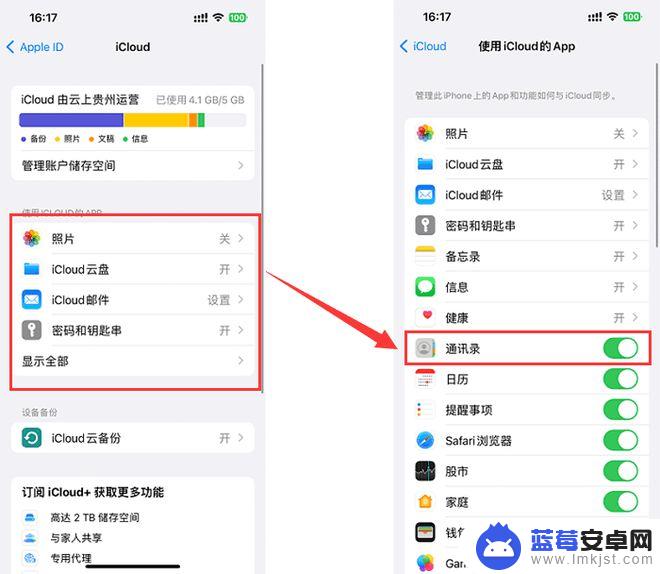
方法2:通过【隔空投送】功能将通讯录导入新手机
怎么传输手机通讯录?我们还可以通过【隔空投送】的方式将联系人一键传输到新手机。
步骤1:打开【通讯录】,返回到【列表】。
步骤2:长按【所有iCloud联系人】,点击【导出】按钮。然后在弹出选框中继续点击【隔空投送】,然后轻触您的新设备,即可将所有联系人快速传输到您的新手机上。
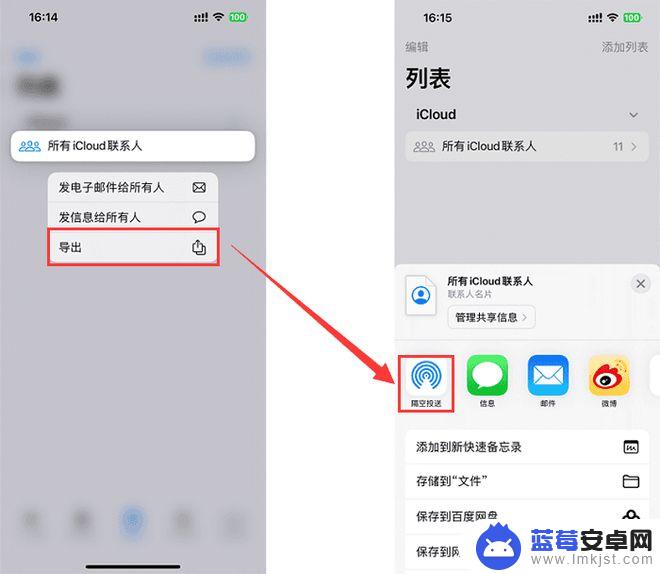
方法3:通过SIM卡将通讯录导入到新手机
其实还有一个导入方法,那就是通过SIM卡来导入联系人。苹果手机通讯录怎么导入到新手机?请参考以下操作:
步骤1:首先将保存了联系人信息的SIM 卡插入您的新手机,然后打开新手机的【设置】选项,在页面中下拉找到【通讯录】选项。
步骤2:点击进入【通讯录】,然后点击下方的【导入SIM卡通讯录】。页面会显示【正在导入SIM卡通讯录】,当提示消失后即表示导入操作已完成,返回【通讯录】即可查看到联系人信息。
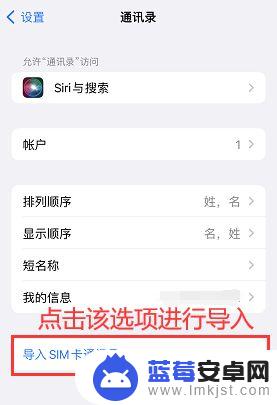
苹果手机通讯录误删除该怎么恢复?
手机通讯录在导入过程中丢失了?苹果手机通讯录怎么恢复?先不要着急,如果实在是不记得对方的联系方式的话,可以尝试使用专业的数据恢复软件来找回通讯录联系人。
这款软件叫做数据 蛙苹果恢复专家,能够通过深度扫描您的iPhone,有机会将您手机里的通讯录恢复回来,操作超级简单且恢复率高。
操作环境:演示机型:iPhone 13;神舟战神G9-CU7PK系统版本:Windows 10软件版本:数据 蛙苹果恢复专家3.0.70
步骤1:安装软件在电脑上,并将苹果手机用数据线与电脑进行连接。
步骤2:打开软件,在页面上点击【从iOS设备中恢复】,然后点击【开始扫描】,数据扫描时间可能会比较长,具体根据您手机上的数据多少来决定,请大家耐心等待即可。
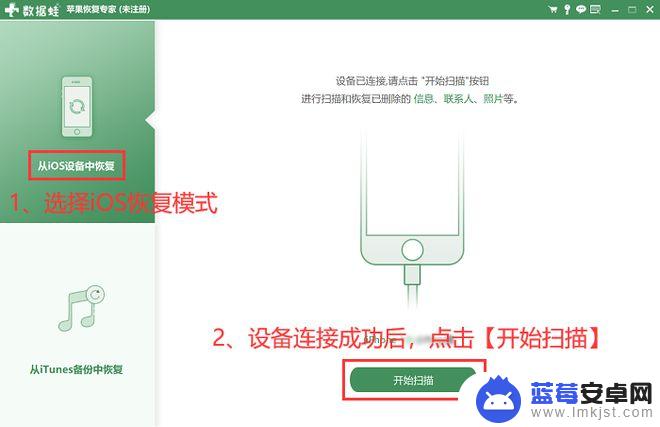
步骤3:扫描结束后我们就可以对【通讯录】进行恢复了,先在页面左上角上取消全选。然后在【通讯录中】勾选想要恢复的联系人,在【还原到设备】和【恢复】选项中任意选择一个即可。
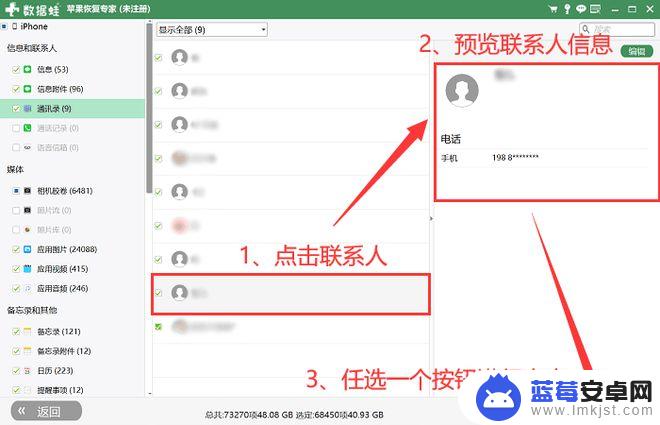
苹果手机怎么导入通讯录?看到这里,你学会了吗?无论是使用iCloud、【隔空投送】还是SIM卡,都可以帮助您快速且有效解决有关“苹果手机通讯录怎么导入到新手机”的问题。如果在中途出现通讯录丢失的情况,请尝试下载数据 蛙苹果恢复专家来进行找回。
以上就是苹果手机卡联系人如何导入新手机的全部内容,如果还有不清楚的用户,可以参考以上步骤进行操作,希望能对大家有所帮助。












